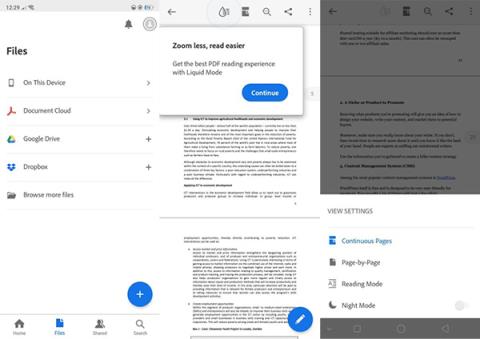Nauðsynlegt er að hafa PDF skjalalesaraforrit í Android tækjum . Þessi forrit innihalda ýmsar aðgerðir eins og að skoða PDF skjöl, vista PDF snið og breyta PDF skjölum.
Hvort sem þú ert í vinnu eða nám þarftu vandaðan PDF lesanda ef þú notar þetta skráarsnið reglulega, til dæmis lestur rafbóka. Hér að neðan er listi yfir bestu PDF lestrarforritin fyrir Android sem þú getur prófað.
Efnisyfirlit greinarinnar
1. Adobe Acrobat Reader
Þarftu að vinna með skjöl á ferðinni? Ef svo er skaltu hlaða niður Adobe Acrobat Reader farsímaforritinu, traustasta PDF-skoðaranum í heiminum, með yfir 635 milljón uppsetningar. Geymdu skrárnar þínar á netinu og lestu PDF skjöl hvar sem er með þessum besta ókeypis PDF lesanda og skráastjóra.
Adobe Acrobat Reader er ókeypis, trausti alþjóðlegi staðallinn til að skoða, prenta, undirrita stafrænt, deila og gera athugasemdir við PDF skjöl. Adobe Acrobat Reader tólið gerir þér kleift að skoða, breyta, undirrita, flytja út skrár og gera athugasemdir í PDF-skjöl beint úr Android tækinu þínu. Að auki geturðu skrifað athugasemdir við skjöl með límmiðum, slegið inn texta beint á síðuna, auðkennt, undirstrikað eða notað yfirstrikunarverkfæri og jafnvel teiknað á skjáinn með teikna, fyllt og rafrænt undirritað PDF eyðublöð, deilt PDF skjölum og safnað. athugasemdir frá mörgum einstaklingum í einni skrá. Hægt er að geyma skrár á netinu og nálgast þær fljótt eftir hvern lestur. Með mörgum einni síðu og samfelldri lestri geturðu auðveldlega rennt yfir helstu hugmyndir textans.

Adobe Acrobat Reader
Þú þarft ekki að hafa áhyggjur af því að skoða skjöl í lítilli birtu þökk sé dökkri stillingu Adobe Reader, sem sparar einnig rafhlöðulíf. AI „Liquid Mode“ auðveldar siglingu í PDF skjölum í símanum þínum. Öflug leitaraðgerð getur hjálpað þér að finna hvaða orð sem er í textanum án þess að þurfa að lesa alla málsgreinina.
Með greiddri áskrift geturðu notað Acrobat Reader sem PDF ritstjóra til að breyta texta og myndum, PDF breytir til að flytja út í og umbreyta úr PDF sniði, eða notað háþróaða eiginleika til að búa til PDF, sameina PDF skjöl, skipuleggja PDF skrár o.s.frv.
Adobe Acrobat PDF keyrir Android 5.0 eða nýrri, styður innkaup í forriti til að bæta við fleiri eiginleikum, svo sem:
- Breyttu texta og myndum beint í PDF skjölum (aðeins fyrir farsíma).
- Sameina skrár í eina PDF og skipuleggja síðurnar.
- Búðu til PDF skrár úr skjölum eða myndum.
- Flyttu út PDF í Microsoft Word, Excel eða PowerPoint.
- Þjappaðu PDF skjölum til að minnka skráarstærð.
- Verndaðu PDF skjöl með því að bæta við lykilorði.
2. CamScanner

CamScanner
CamScanner er einn af öflugustu PDF lesendum og höfundum. Tólið gerir kleift að flytja inn PDF skrár og skanna líkamleg skjöl og breyta þeim síðan í PDF skrár beint í símanum þínum.
CamScanner hefur marga eiginleika til að bæta skönnunarferlið og hjálpa til við að framleiða skýr, skörp skjöl. Þú getur skrifað athugasemdir við PDF-skjöl, deilt þeim með hverjum sem er eða jafnvel faxað gegn vægu gjaldi. Greiddi valkosturinn býður upp á viðbótareiginleika eins og 10GB af skýjageymsluplássi, nokkra klippiaðgerðir osfrv. Hins vegar mun ókeypis útgáfan samt virka nógu vel til að gera einfalda hluti.
Helstu eiginleikar CamScanner eru:
- Skjalaskanni: Skannaðu allt sem þú þarft, þar á meðal kvittanir, samninga, pappírsmiða, símbréf, bækur og geymsluskannanir sem margra blaðsíðna PDF eða JPG skrár.
- Ýmsar stillingar: ID-CARD & PASSPORT - stilling sem er sérstaklega hönnuð fyrir skjóta og þægilega skönnun á skilríkjum. QR Kóði - lestu hvaða QR kóða sem er með myndavél tækisins þíns.
- PDF umbreyting: Búðu til PDF af vefsíðu, umbreyttu skjalaskrám (doc, docx, ppt, pptx) í PDF. Stuðningur skráarsnið: pdf, jpg, doc, docx, txt, xls, xlsm, xlsx, csv, ppt, pptm, pptx.
- Auðvelt að deila: Deildu skrám til að skrifa athugasemdir eða skoða í WhatsApp, iMessage, Microsoft Teams. Safnaðu athugasemdum frá mörgum einstaklingum í einni skrá á netinu. Farðu fljótt yfir skjöl með því að svara athugasemdum hvers annars. Fáðu tilkynningar um virkni fyrir skrár sem þú hefur deilt. Hengdu tölvupóst eða sendu skjaltengil.
3. DocuSign

DocuSign
Frá stofnun þess árið 2003 hefur DocuSign haft það hlutverk að efla viðskipti og einfalda líf fyrirtækja og fólks um allan heim.
DocuSign er PDF lesandi fyrir fyrirtæki. Meginhlutverk forritsins er að opna skjöl, sem gerir þér kleift að fylla þau út, undirrita þau og senda þangað sem þau eru nauðsynleg. Þessar aðgerðir forritsins eru ókeypis. Það eru líka nokkrar áskriftaráætlanir í boði. $ 10/mánuði áætlunin gefur þér nokkra auka eiginleika. $ 25 og $ 40 / mánuði áskriftaráætlanirnar bjóða upp á fleiri háþróaða eiginleika. Satt að segja þarftu ekki að vera sama um skráningu nema þú notir DocuSign appið af fagmennsku.
DocuSign eSignature er #1 leið heimsins til að senda og skrifa undir samninga hvar sem er og hvenær sem er. Það kemur því ekki á óvart að milljónir manna um allan heim treysta eSignature lausn DocuSign. Frá hvaða tæki sem er og hvar sem er, hagræða hvernig viðskipti fara fram með ókeypis DocuSign farsímaforritinu. DocuSign eSignature er nú fáanlegt í 180 löndum. Þú getur skrifað undir samninga á 44 tungumálum og sent þá á 14 tungumálum.
Að auki gerir API kleift að fella inn og tengja DocuSign við vefsíður viðskiptavina, farsímaforrit og sérsniðið verkflæði. Í dag nota meira en 1.000.000 viðskiptavinir og hundruð milljóna notenda í meira en 180 löndum DocuSign til að flýta fyrir rekstri fyrirtækja og einfalda líf fólks.
4. Fast Scanner

Fljótur skanni
Fast Scanner er annað PDF skannaforrit, en það er ekki eins þungt og CamScanner. Þetta einfalda, þægilega app skannar skjöl með snjallsímamyndavélinni þinni og breytir þeim í JPEG eða PDF skrár til notkunar í framtíðinni. Forritið kemur með ýmsum eiginleikum til að hjálpa til við að skerpa og hreinsa skannanir eins mikið og mögulegt er áður en þú klárar skrána sem myndast. Þú getur síðan notað hvaða PDF lesandi forrit sem er til að skoða skrána sem myndast. Flestir eiginleikar og allar mikilvægar aðgerðir eru fáanlegar í ókeypis útgáfunni. Þú getur líka fengið úrvalsútgáfuna ókeypis með Google Play Pass.
Fast Scanner breytir Android tækjum í margra blaðsíðna skanna fyrir skjöl, kvittanir, seðla, reikninga, nafnspjöld, töflur og önnur pappírsskjöl. Með Fast Scanner geturðu fljótt skannað skjölin þín, síðan prentað eða sent þau í tölvupósti sem margra blaðsíðna PDF eða JPEG skrár. Ennfremur geturðu vistað PDF skrár í tækinu þínu eða opnað þær í öðrum forritum.
Helstu eiginleikar Fast Scanner eru:
- Skanna skjöl: Fast Scanner skannar allar tegundir skjala, allt frá kvittunum til margra blaðsíðna bóka.
- Flytja út í PDF-skrá: Öll skannaðar skjöl eru flutt út sem venjulegar PDF-skrár. Þú getur bætt við nýjum síðum eða eytt núverandi síðum í PDF skjalinu.
- Sendu skönnuð skjöl með tölvupósti: Skannaðu bara hvaða skjal sem er og smelltu á Senda hnappinn.
- Keyrir mjög hratt: Fast Scanner er fínstillt til að keyra mjög hratt.
- Styður marga skannaða skjalavinnsluvalkosti: Fast Scanner styður marga myndvinnsluvalkosti svo þú getir gert skannaðar myndir eins læsilegar og mögulegt er.
- Skönnunin er vistuð í tækinu þínu sem mynd eða PDF.
- Opnaðu PDF eða JPEG skrár í öðrum forritum eins og ókeypis Dropbox appinu (eða Evernote, SkyDrive, GoogleDrive o.s.frv.) til að senda í skýið eða faxforritið.
- Prentaðu í gegnum Cloud Print eða önnur prentunarforrit.
- Eina appið sem virkar á símum og spjaldtölvum.
5. Foxit PDF Reader Mobile
Foxit fyrir síma er fljótur og auðveldur í notkun lesandi á Android tækjum. Með Foxit PDF Reader Mobile geturðu opnað skrár hratt og stjórnað textabili þannig að það passi á skjáinn. Þú getur breytt birtustigi og bakgrunni til að gera lestrarupplifunina ánægjulegri.

Foxit PDF Reader Mobile
Einföld verkfæri til að auðkenna texta og bæta glósum eða teikningum á síðuna gera lestur með Foxit skemmtilegan og grípandi. Þrátt fyrir að Foxit Mobile PDF sé ókeypis á Android færðu aðeins aðgang að ákveðnum eiginleikum eins og skráarsamruna og lykilorðsvörn eftir að þú hefur skráð þig.
Auðveldlega samvinnu við samstarfsmenn og bekkjarfélaga með því að deila skrám. Það er frábær kostur fyrir notkun á milli vettvanga, þar sem Foxit er líka einn af mörgum PDF lesendum sem eru fáanlegir á Windows. Samþætting við Dropbox, OneDrive og Google Drive eykur sveigjanleika og þú getur líka notað öryggiseiginleika til að vernda viðkvæmar upplýsingar.
Þetta er auðveldur í notkun PDF ritstjóri sem gerir þér kleift að skoða og skrifa athugasemdir við PDF skjöl á Android tækinu þínu á ferðinni. Tólið býður einnig upp á háþróaða eiginleika sem byggja á áskrift, þar á meðal PDF útflutning, PDF klippingu og PDF vernd osfrv.
Forritið býður upp á eftirfarandi möguleika:
- Áreiðanlegt: 100% samhæft við núverandi PDF vistkerfi þitt.
- Léttur: Tæmir ekki auðlindir tækisins þíns.
- Hratt: Engin þörf á að bíða lengi eftir að opna PDF skjöl.
- Öruggt: Öflugir skráaverndareiginleikar til að vernda viðkvæmar upplýsingar gegn óviðkomandi aðgangi.
- Samvinna: Full stjórn á efninu þínu.
- Fjöltungumál: Styður 12 tungumál.
- Skoðaðu og stjórnaðu PDF skjölum
- Breyttu PDF skjölum auðveldlega
- Farðu auðveldlega í skjöl með bókamerkjastjórnunareiginleikum
- Leitaðu að texta í PDF skjölum
- Styður skjalaviðmót með flipa (aðeins spjaldtölvu)
- Stuðningur við lestur PDF skjalsins upphátt
- Endurnefna, færa, afrita eða eyða PDF skrá(m).
- Vinna að PDF eyðublöðum
- Fylltu út og vistaðu PDF eyðublöð
- Flytja inn og flytja út eyðublaðsgögn
- Sendu PDF eyðublöð með HTTP, FTP eða tölvupósti
Að lokum, Foxit gerir þér kleift að flytja PDF skjöl í PowerPoint, Excel og Microsoft Word. Þú getur fengið 7 daga ókeypis prufuáskrift af háþróaðri eiginleikum. Til að virkja háþróaða eiginleika ættir þú að búa til Foxit reikning og skrá þig í forritið. Eftir skráningu skaltu einfaldlega skrá þig inn með Foxit reikningnum þínum og háþróaðir eiginleikar verða tiltækir.
6. Google PDF Viewer

Google PDF skoðari
Google PDF Viewer er, eins og nafnið gefur til kynna, opinber PDF áhorfandi Google. Venjulega geturðu fundið alla eiginleika sem þetta app býður upp á beint á Google Drive og þess vegna er aðaltilgangur appsins að bjóða upp á möguleika á að skoða PDF skjöl þegar Google Drive er ekki tiltækt í tækinu.Android tækinu þínu.
Þetta app er fyrst og fremst ætlað viðskiptanotendum að nýta sér Android for Work forritið. Þess vegna er eiginleikum þess takmarkað í samanburði við önnur forrit í sama flokki, þar sem það er talið einfalt og létt tól til að fá aðgang að PDF skjölum í vinnusamhengi. Það býður samt upp á allt það nauðsynlegasta sem maður gæti búist við af skjalaskoðara, svo sem getu til að lesa hvaða PDF skjal sem er á ýmsum Android tækjum, prenta skjöl og leita í texta þar.
Hvað varðar eiginleika er Google PDF Viewer mjög skrýtinn. Hægt er að leita innan skjalsins og hægt er að þysja inn á tiltekinn hluta síðunnar. Fyrir utan það er ekkert annað. Hins vegar er kosturinn sá að Google PDF Viewer er létt forrit og mjög auðvelt í notkun.
Google PDF Viewer er gott forrit til að opna og lesa PDF skjöl, en helsta aðdráttaraflið er einfaldleiki þess. Að auki eru áhorfsgæðin sem Google PDF Viewer veitir mjög mikil. Notkun Google PDF Viewer er mjög einföld. Það er ekkert tákn fyrir appið í ræsiforriti tækisins, það opnast bara sjálfkrafa þegar PDF skjal er opnað úr skjalastjóra Android eða einhverju öðru forriti í tækinu.
7. Google Play Books

Google Play Books
Google Play Books er rafbókalestrarforrit sem gerir notendum kleift að lesa Google rafbækur í farsímum.
Hægt er að gera Google bókaleit í gegnum Google Play, sem hjálpar notendum að uppgötva mest seldu rafbækur sem hægt er að kaupa, svo og margar ókeypis Google bækur til niðurhals. Notendur geta hlaðið niður Google bókum í mörg fartæki og samstillt rafbækur sínar á milli tækja, svo notendur geta byrjað að lesa bækur í símanum sínum og haldið áfram þar sem frá var horfið aftur á spjaldtölvunni heima.
Google Play Books farsímaforritið hefur nokkra áhugaverða eiginleika, eins og innbyggða orðabók og samstillingarmöguleika, en að mestu leyti sker Google Play Books sig ekki mikið úr meðal lestrarforrita. Önnur keppinautur rafeindatækni eins og Kindle. Google Play Books er Android ígildi iBook frá Apple.
- Veldu úr milljónum vinsælra rafbóka, hljóðbóka og myndasagna
- Kauptu rafbækur og hljóðbækur eins og þú ferð - engin áskrift krafist.
- Skoðaðu bókina áður en þú kaupir hana.
- Fáðu viðbótarafslátt af völdum pakka.
- Fáðu tölvupóst eða tilkynningar um nýjar útgáfur frá uppáhalds höfundunum þínum og þegar bækur á óskalistanum þínum fara í sölu.
- Aflaðu Google Play punkta með hverjum kaupum
- Fáðu tilkynningar eða tölvupósta fyrir afslætti og nýjar útgáfur frá uppáhalds höfundum þínum og seríum.
- Skoðaðu nýjar útgáfur, metsölubækur og sérsniðnar ráðleggingar þvert á tegundir eins og rómantík, vísindaskáldskap, leyndardóma og spennusögur, sjálfshjálp, trúarbrögð, fræðirit o.s.frv.
8. Librera Reader

Librera lesandi
Librera Reader er eitt af áhugaverðu PDF lestrarforritunum. Það er venjulega með umtalsverðum breytingum í hverri uppfærslu. Í dag þjónar appið sem allt-í-einn rafbókalesari. Librera Reader hefur góðan stuðning fyrir meira en tugi mismunandi sniða, þar á meðal PDF, EPUB, EPUB3, MOBI, DJVU, ZIP, TXT og mörg önnur. Hann er líka með nútímalega hönnun, nætur- og dagstillingu til að auðvelda lestur á nóttunni.
Þú getur jafnvel hlustað á bækur með því að nota Text-To-Speech eiginleikann ef þú virkilega vilt. Þetta app hefur fleiri villur en flest önnur forrit á þessum lista, en á móti kemur að það er alveg ókeypis (með auglýsingum).
Nokkrir lykileiginleikar Librera eru:
- Skoðaðu skjöl auðveldlega með stillanlegum viðmiðum
- Sjálfvirk skönnun (meðal forstilltra notendamöppu)
- Vafra (með skráarkönnuðum í forriti)
- Nýlegur hluti (með lestrarframvinduvísi)
- Styðjið bókamerki, athugasemdir og EPUB3 efnisyfirlit
- Skýstuðningur og vörulisti á netinu
- Samstilltu milli Android tækja í gegnum Google Drive (lestur, bókamerki osfrv.)
- Stillanleg dag- og næturstillingar
- Stillanlegur tengilitur
- Styður margar vinsælar orðabækur á netinu (þar á meðal þýðendur) og orðabækur án nettengingar
- Lóðrétt skrunlás
- Miðja skjöl sjálfkrafa og handvirkt
- Sláðu inn sérsniðinn CSS kóða
- Einn síðu yfirlit fyrir tveggja blaðsíðna skjöl
- Tónlistarsértækur hamur með stillanlegum skrunhraða
- Sérhannaðar TTS lestur og innbyggður fjölmiðlaspilari
- Leita í texta með mörgum orðum
- Umbreyta skjölum á netinu
- Lestu þjöppuð skjöl (.zip)
- Stuðningur við RTL tungumál (tælenska, hebreska, arabíska, osfrv.)
- Flytja inn og flytja út stillingar, öryggisafrit sjálfkrafa núverandi lotu
9. Microsoft Word

Microsoft Word getur séð um PDF skrár
Microsoft Word er einn af öflugustu ritvinnsluforritum í farsímum sem og á tölvum. Þetta forrit styður einnig PDF skrár. Þú getur búið til PDF skrár og vistað þær sem þessa skrá, eða þú getur opnað PDF skrár og skoðað þær í gegnum forritið.
Frá Word 2013 hefur Microsoft bætt við möguleikanum á að opna PDF skrár í Word, breyta þeim og vista þær síðan á PDF formi. Til að gera það breytir Word PDF-skránni í skrá sem Word getur lesið, opnað og breytt, opnar hana síðan og breytir henni aftur í PDF-skrá þegar notandinn vistar breytingarnar sem þeir gera á henni.
Umbreytingin frá PDF yfir í Word er ekki fullkomin, þess vegna geta notendur fundið fyrir því að sumar línur og síður brotna á skrýtnum stöðum eða það er einhver munur á skjalinu þegar skjalinu er breytt, úr PDF í Word og síðan opnað í MS Word. Til að laga þetta ástand geturðu vísað til greinarinnar: Hvernig á að umbreyta PDF skrám í Word einfaldlega, án leturvillna fyrir frekari upplýsingar. Þessi virkni er einnig fáanleg í arftaka Word 2013, Word 2016.
Auðvitað gerir Word fullt af öðrum hlutum, þar á meðal ritvinnslu, hluti eins og að búa til ferilskrár o.s.frv. Auk þess hefur Microsoft Word jafnvel eiginleika fyrir lestur rafbóka og marga reiti, önnur PDF notkun. Þetta er allt-í-einn lausn sem hentar þeim sem þurfa PDF-lesara sem og ritvinnsluforrit.
10. MiXplorer Silfur

MiXplorer Silfur 2021
MiXplorer Silver er allt-í-einn skráarkönnuður. Það sinnir öllum verkefnum venjulegs skráavafra, þar á meðal að vafra um skrár, opna ýmsar skráargerðir, meðhöndla þjappaðar skrár og stuðningur við flestar tegundir miðlunargjafa. Það sem gerir þetta app sérstakt er að það styður allar tegundir af efni í gegnum viðbætur. MiXplorer Silver hefur stuðning fyrir rafbókasnið ásamt PDF. Sérstök (ókeypis) viðbót bætir við stuðningi við PDF-lesara við MiXplorer Silver og góða upplifun af lestri rafbóka. Það er ekki besta lausnin fyrir lestur rafbóka, en það er fjölhæf lausn. Aðalappið kostar $4,49, PDF viðbótin (og allar aðrar viðbætur) eru ókeypis.
11. Tungl+ Lesari

Moon+ Reader - besta PDF lesandi forritið fyrir Android
Moon+ Reader er einn vinsælasti rafbókalesarinn. Það hefur mikið af eiginleikum eins og þemastuðningi, fullt af sjónrænum valkostum, sjálfvirkri skrunun, snjöllum málsgreinum, tvíhliða stillingu osfrv. Þetta app styður einnig mörg snið eins og EPUB, EPUB3 og PDF auðvitað. Moon+ Reader er einn besti kosturinn fyrir þá sem lesa bækur á PDF formi.
12. OfficeSuite
OfficeSuite er eitt vinsælasta Office forritið í farsímum. Það getur gert ýmislegt, með stuðningi við skjöl (þar á meðal frá Microsoft Office), töflureiknum, kynningum og jafnvel PDF skjölum. PDF virkni er nánast eingöngu viðskiptamiðuð. Þú getur fyllt út eyðublöð, skrifað undir nöfn og bætt við/fá aðgang að öryggiseiginleikum. Þetta er góður kostur fyrir þá sem þurfa hefðbundið Office forrit með PDF stuðningi. Hins vegar er úrvalsútgáfan frekar dýr.
13. PDF Viewer Pro

PDF Viewer Pro 2023
PDF Viewer er einfalt, undirstöðu PDF lesandi forrit. Það hefur alla grunneiginleika, þar á meðal athugasemdir, skýstuðning, aðdrátt, bókamerki osfrv. Pro útgáfan bætir við þemum, fleiri aðlögunarmöguleikum og sameinar skjöl í eina PDF-skrá. Þú færð líka efnishönnun og almennt notendaviðmót sem er auðvelt í notkun. PDF Viewer Pro lenti ekki í neinum vandamálum við prófun. Sem betur fer er til ókeypis útgáfa, svo þú getur prófað hana án þess að borga neitt.
14. WPS Office

WPS Office 2021
WPS Office (áður Kingsoft Office) er önnur allt-í-einn Office-lausn sem ræður við mörg skjöl, töflureikna o.s.frv., en kemur einnig með PDF-aðgerðum. Þú getur breytt ýmsum skjölum í PDF og skoðað upprunalegar PDF skjöl. Þetta er gagnlegt ef þú ert með eyðublað eða eitthvað sem þarf að vera á formlegra sniði. WPS Office er ekki þungt í PDF-eiginleikum, en ef þú þarft Office app og PDF-lesara er þetta kostur sem vert er að íhuga. Áskrift bætir við nokkrum gagnlegum eiginleikum og fjarlægir auglýsingar. Hins vegar er það ekki algerlega nauðsynlegt.
15. Xodo PDF lesandi
Xodo er hugbúnaður til að búa til skjala sem hannaður er fyrir fyrirtæki til að breyta texta sjálfkrafa, skrifa athugasemdir, búa til stafrænar undirskriftir, deila PDF skjölum o.s.frv. Hægt er að setja hann upp á staðnum og veitir stuðning í skýjum til að gera samstarf á netinu kleift.

Xodo PDF lesandi
Xodo gerir notendum kleift að stafræna og vista undirskriftir með fingri eða penna til að undirrita skjöl, þar á meðal samninga, kynningarbréf og skýrslur. Hugbúnaðurinn inniheldur margs konar verkfæri til að breyta, skrifa athugasemdir, vista og deila skjölum eða PDF-skjölum og framkvæma verkefni eins og að búa til minnispunkta, undirstrika eða auðkenna texta, setja inn athugasemdir, myndir og form, eyðublöð, handskissur osfrv. Auk þess er spjall pallsins eiginleiki gerir teymum kleift að vinna með viðskiptavinum og samstarfsmönnum í rauntíma.
Xodo býður upp á samþættingu við skýjageymslulausnir, þar á meðal Google Drive, DropBox og OneDrive til að auðvelda samnýtingu gagna. Vettvangurinn býður einnig upp á iOS, Android og vefforrit til að fá aðgang að hugbúnaðinum.
Xodo PDF er einn vinsælasti PDF ritstjórinn fyrir Windows 10/8/7 og Android. Þetta forrit er ókeypis í notkun og gerir þér kleift að breyta, skrifa athugasemdir, undirrita og fylla út PDF eyðublöð ásamt því að deila PDF skjölum í tölvum, farsímum og á vefnum. Xodo gerir það fljótt og auðvelt að vinna með PDF skrár. Xodo PDF Reader styður mörg tungumál, hjálpar til við að merkja PDF síður og er með næturstillingu. Það er mjög auðvelt að hlaða niður Xodo.
Hér að ofan eru bestu PDF lestrarforritin á Android sem Quantrimang.com vill kynna fyrir lesendum.
Vona að þú finnir rétta valið fyrir þig!